Correggere qualcosa è andato storto con il codice di errore 30045-29
Aggiornato 2023 di Marzo: Smetti di ricevere messaggi di errore e rallenta il tuo sistema con il nostro strumento di ottimizzazione. Scaricalo ora a - > questo link
- Scaricare e installare lo strumento di riparazione qui.
- Lascia che scansioni il tuo computer.
- Lo strumento sarà quindi ripara il tuo computer.
Quando si acquista un nuovo portatile, alcuni produttori hanno una versione di prova di MS Office installata nel sistema. L'utente può pagare e abbonarsi per usare MS Office o disinstallarlo completamente. Tuttavia, se si lasciano queste applicazioni così come sono nel sistema, si è inclini a ottenere l'errore -
Qualcosa è andato storto
Scusa, abbiamo incontrato un problema
Vai online per un aiuto aggiuntivo,
Codice di errore : 30045-29
Se stai vedendo questo errore, segui le correzioni elencate di seguito per liberartene.
Fix 1: Disinstallare l'applicazione MS Office
Passo 1: aprire la finestra di dialogo Run con i tastiWindowseR.
Passo 2: Nella finestra di dialogo Esegui, digitareappwiz.cpl,e colpireInserire
Note importanti:
Ora è possibile prevenire i problemi del PC utilizzando questo strumento, come la protezione contro la perdita di file e il malware. Inoltre, è un ottimo modo per ottimizzare il computer per ottenere le massime prestazioni. Il programma risolve gli errori comuni che potrebbero verificarsi sui sistemi Windows con facilità - non c'è bisogno di ore di risoluzione dei problemi quando si ha la soluzione perfetta a portata di mano:
- Passo 1: Scarica PC Repair & Optimizer Tool (Windows 11, 10, 8, 7, XP, Vista - Certificato Microsoft Gold).
- Passaggio 2: Cliccate su "Start Scan" per trovare i problemi del registro di Windows che potrebbero causare problemi al PC.
- Passaggio 3: Fare clic su "Ripara tutto" per risolvere tutti i problemi.

Passo 3: nella finestra Programma e funzionalità che si apre, individuareMicrosoft Office.Cliccare suDisinstallarecome mostrato di seguito
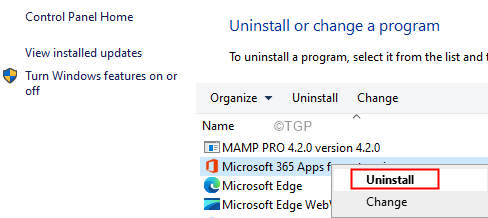
Passo 4: Segui le istruzioni sullo schermo e finisci il processo di disinstallazione.
Passo 5: Riavviare il sistema.
Correzione 2: Disattivare Click to Run Service in Services
Passo 1: aprire la finestra di dialogo Run
Passo 2: Inserisci il seguente comando e premiInserire
servizi.msc
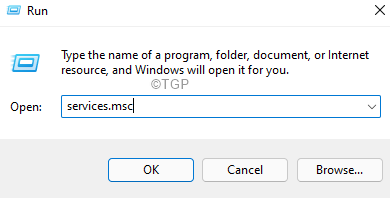
Passo 3: nella finestra dei servizi, scorrere verso il basso e individuareMicrosoft Office Fare clic per eseguire
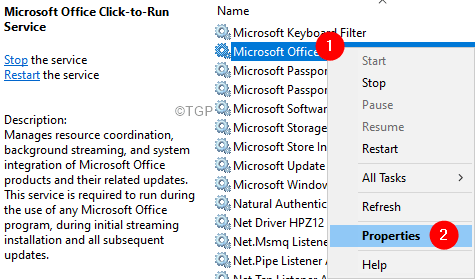
Passo 4: NelGeneraledalla schedaTipo di avvioselezione a discesaDisabile
Passo 5: Cliccare suFermaredallo Stato del servizio
Passo 6: Infine, cliccare suApplicae poiOK
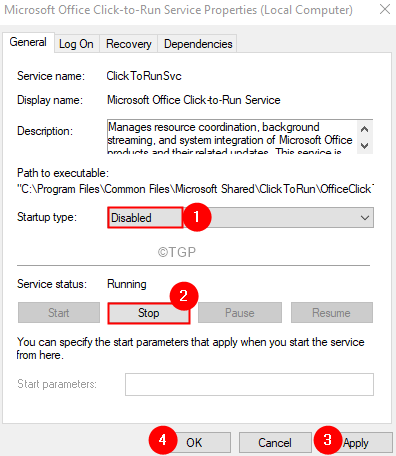
Passo 7: Riavviare il sistema
Questo è tutto.
Speriamo che questo sia stato informativo. Gentilmente commentate e fateci sapere quale delle correzioni di cui sopra vi ha aiutato.
Grazie per aver letto.

